**苹果电脑的“我的电脑”在哪里?**
在苹果电脑的操作系统macOS中,用户可能会发现与Windows系统不同的文件管理方式,尤其是当寻找类似“我的电脑”或“资源管理器”的功能时。实际上,macOS通过几种不同的方式帮助用户管理和访问文件与文件夹,下面我们来一一解析。
**1. Finder:macOS的核心文件管理器**
在macOS中,Finder是用户与文件、应用程序、文件夹等交互的主要界面,它扮演了Windows中“我的电脑”或“资源管理器”的角色。打开Finder,你可以看到左侧的边栏,这里列出了你的设备(如硬盘、外接存储设备等)、用户文件夹、共享文件夹等,让你能够快速导航到所需位置。
**2. 桌面:直观的文件存放区**
与Windows类似,macOS的桌面也是文件存放的直观区域。任何放在桌面上的文件或文件夹都会直接显示在屏幕上,方便用户快速访问。同时,你也可以通过Finder访问桌面文件夹,进行更复杂的文件管理操作。
**3. Dock栏:快速访问常用文件与程序**
macOS的Dock栏位于屏幕底部,除了可以放置常用的应用程序图标外,还可以将文件夹或文件“固定”到Dock上,实现快速访问。虽然这不是传统意义上的文件管理界面,但它为用户提供了另一种便捷的文件访问方式。
**4. 访达偏好设置:个性化你的文件管理体验**
通过Finder的偏好设置,用户可以自定义Finder的外观和行为,比如调整边栏的显示内容、改变默认文件夹的打开方式等。这些设置有助于用户根据自己的使用习惯,优化文件管理体验。
综上所述,macOS通过Finder、桌面、Dock栏以及访达偏好设置等多种方式,为用户提供了灵活、便捷的文件管理体验。虽然没有直接名为“我的电脑”的组件,但macOS的这些功能完全能够满足用户管理和访问文件的需求。